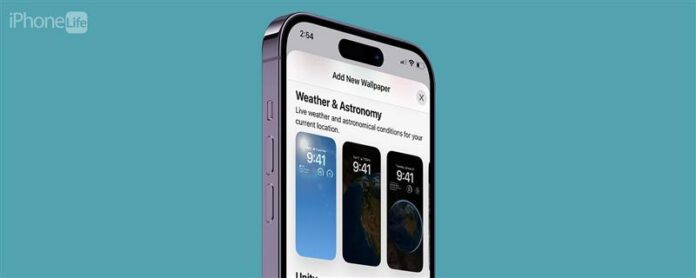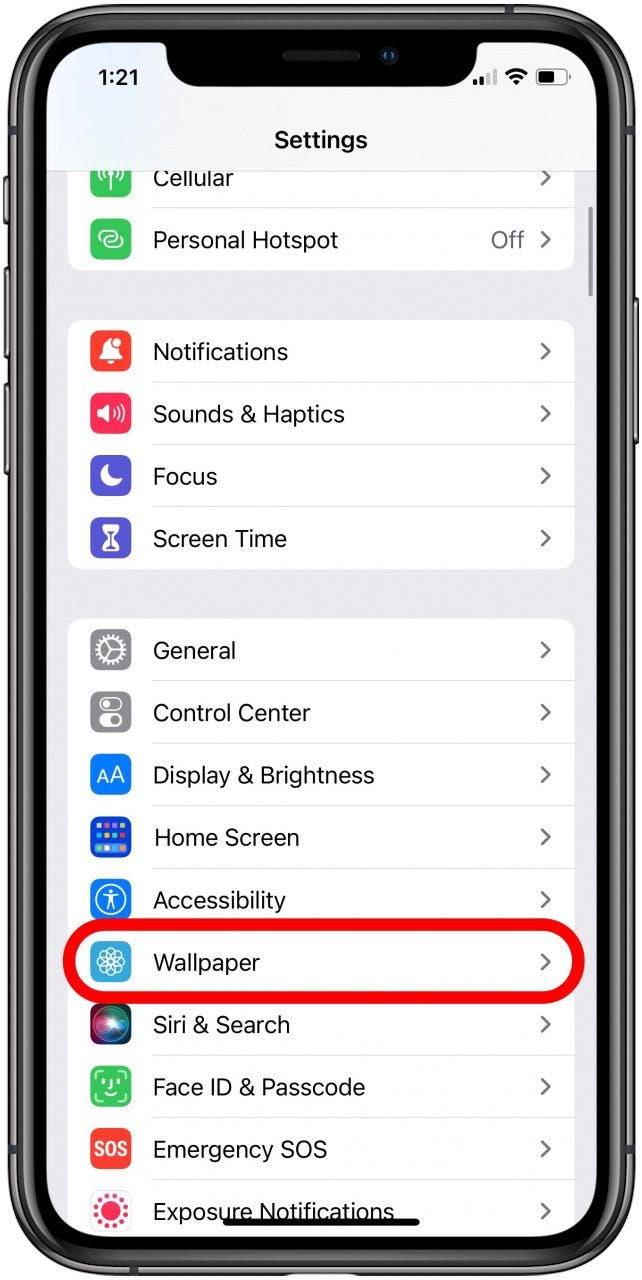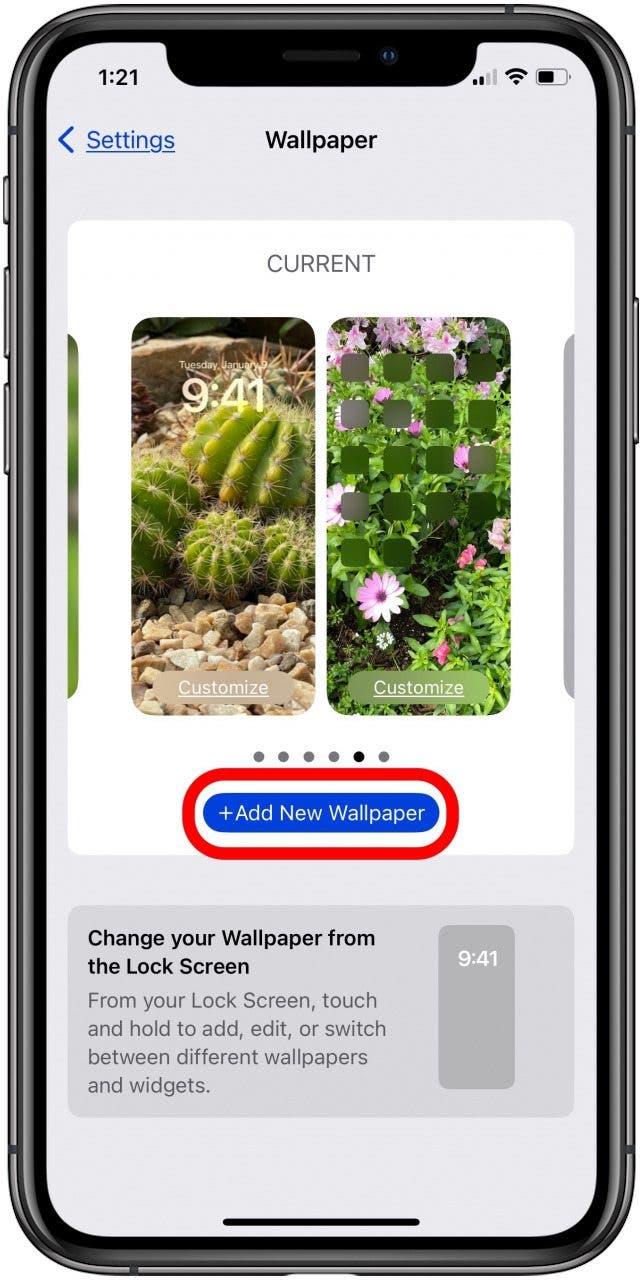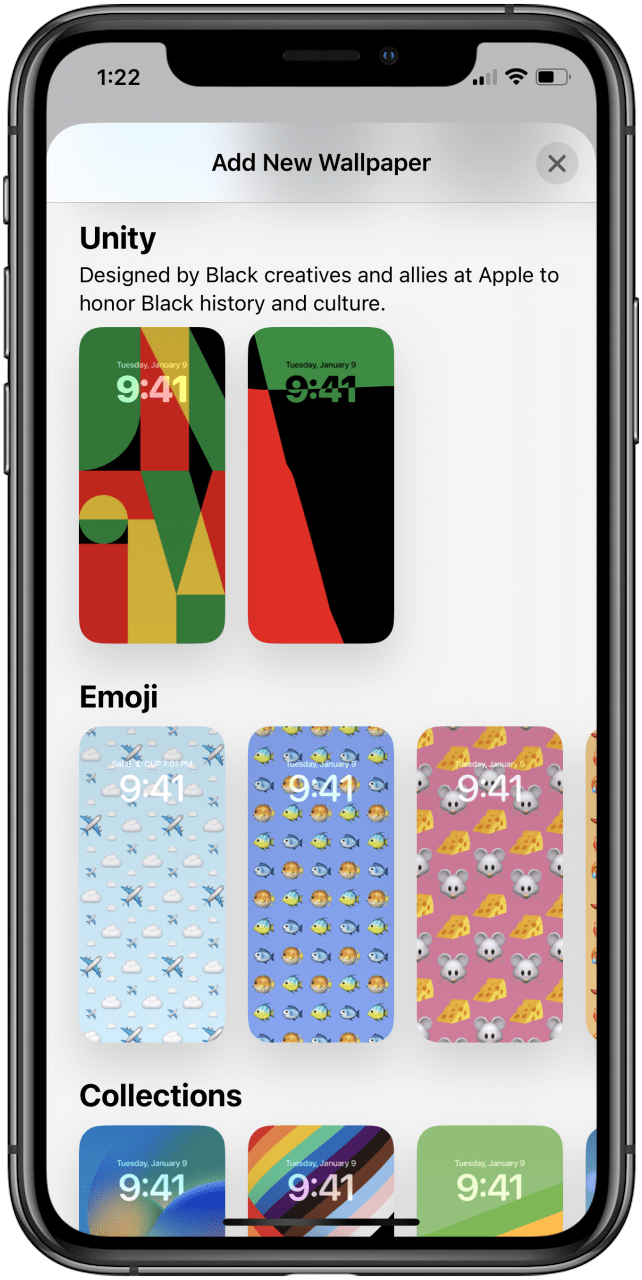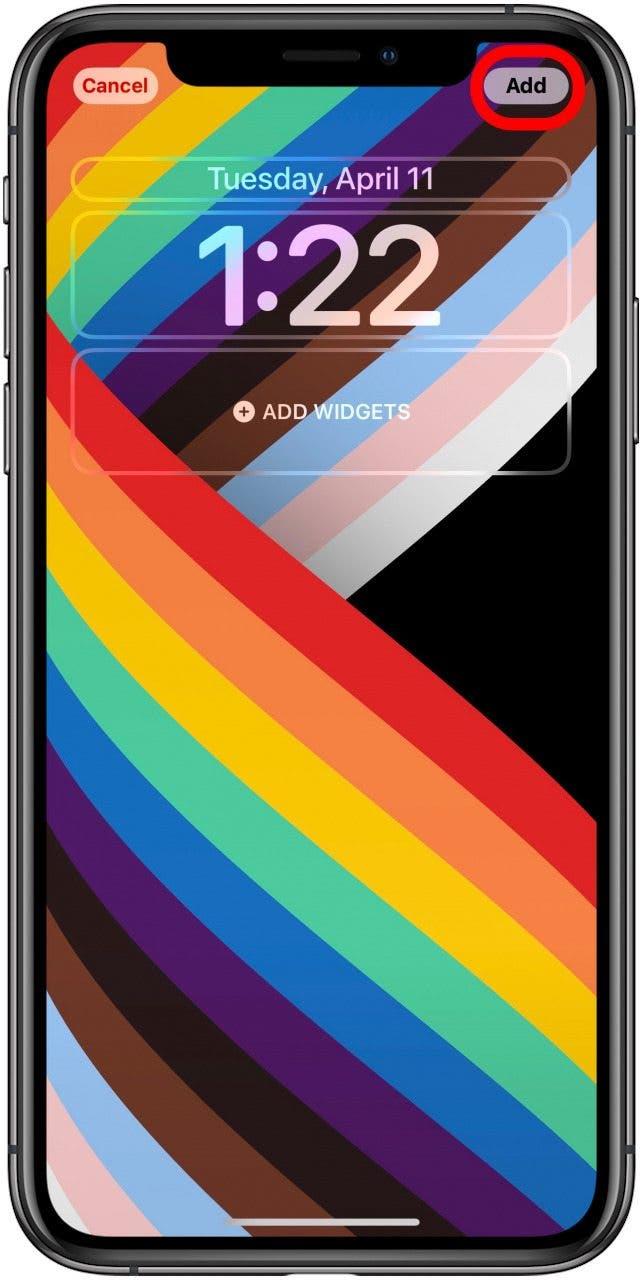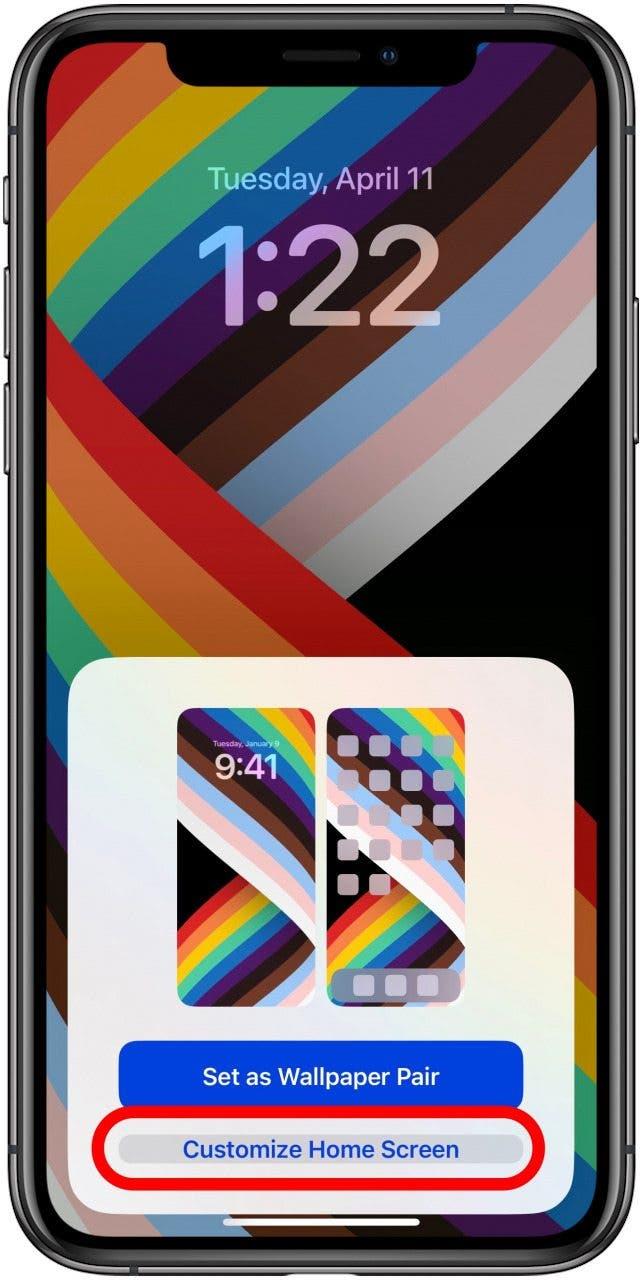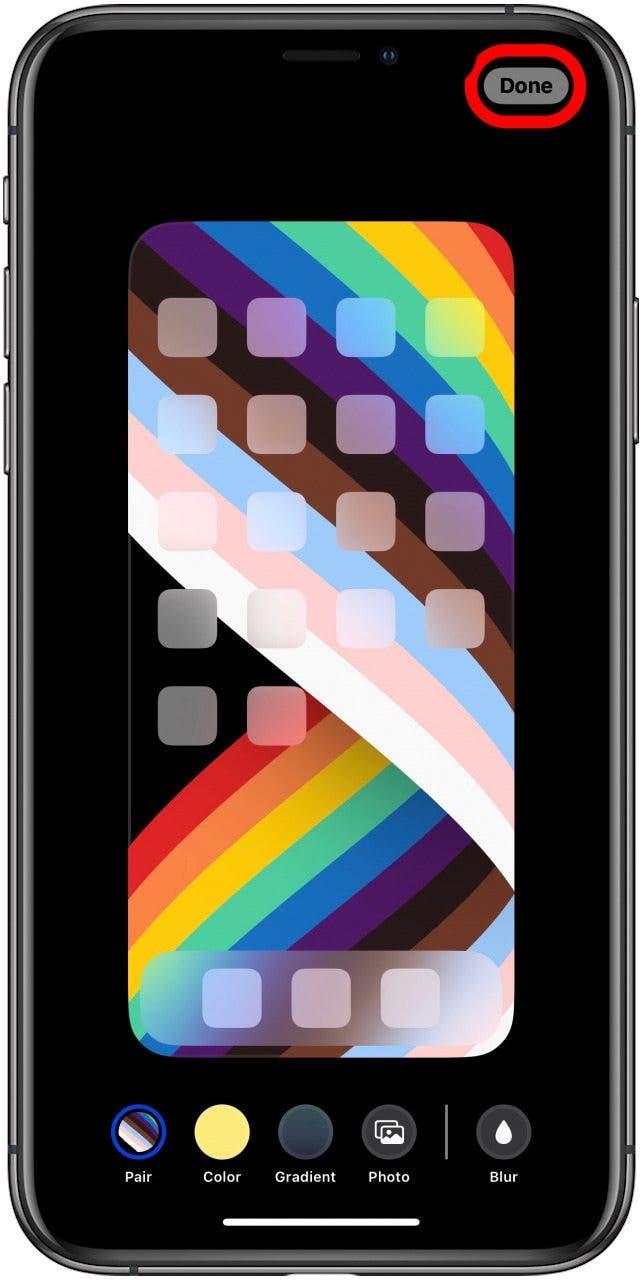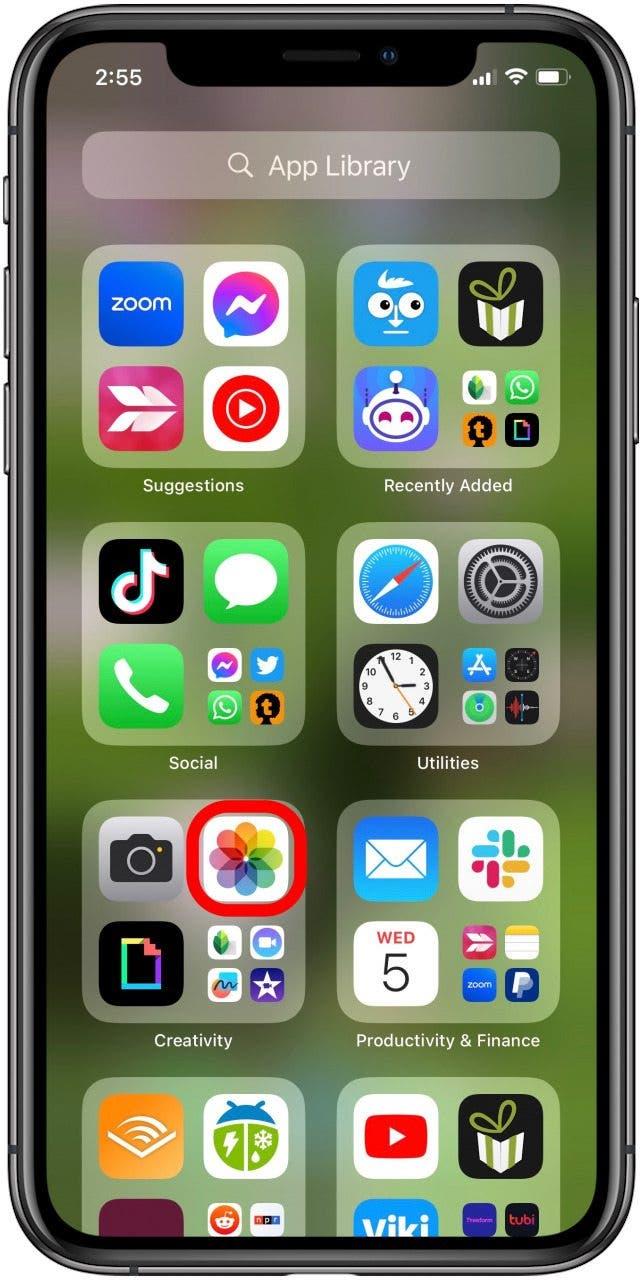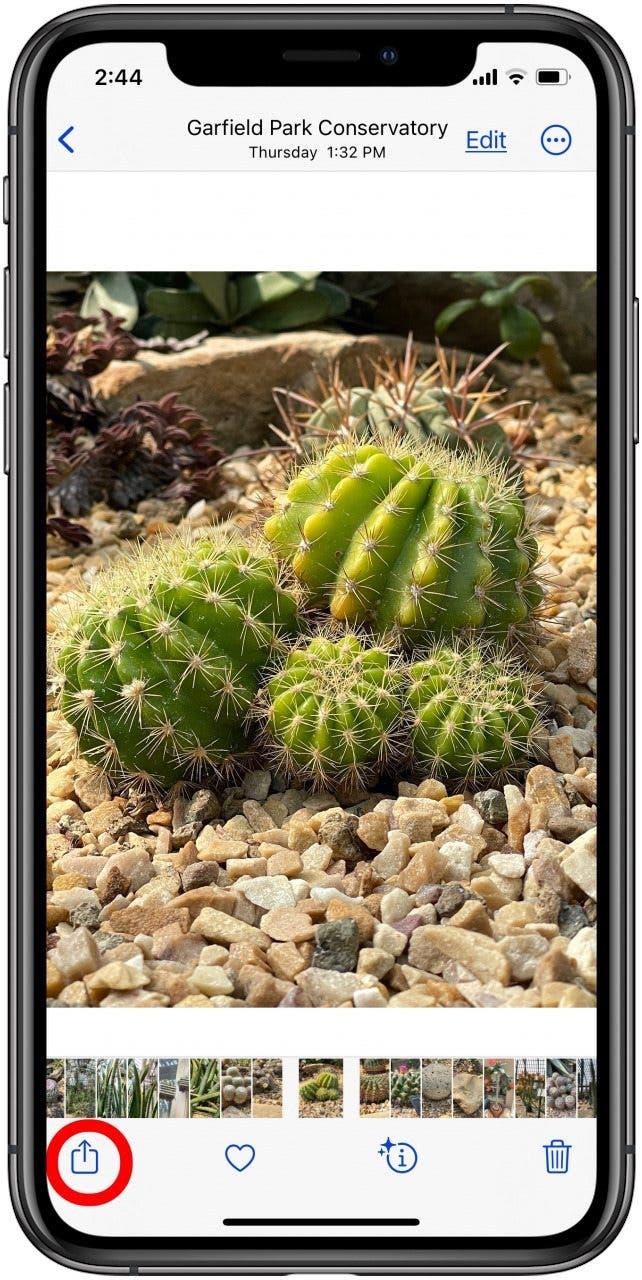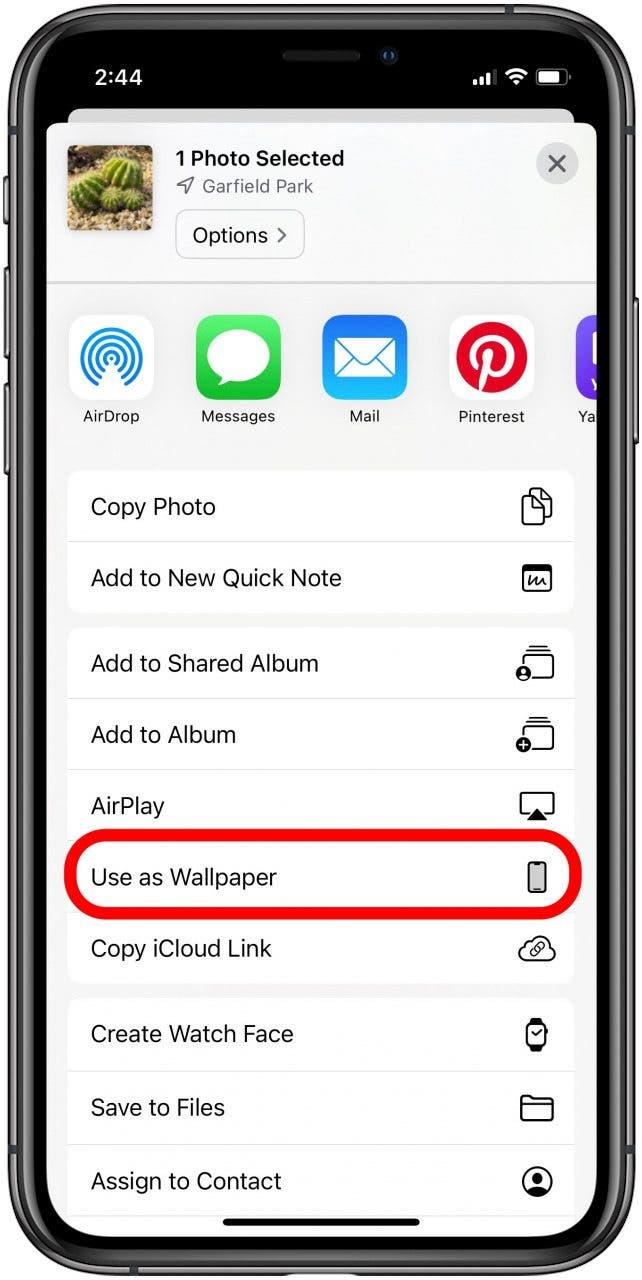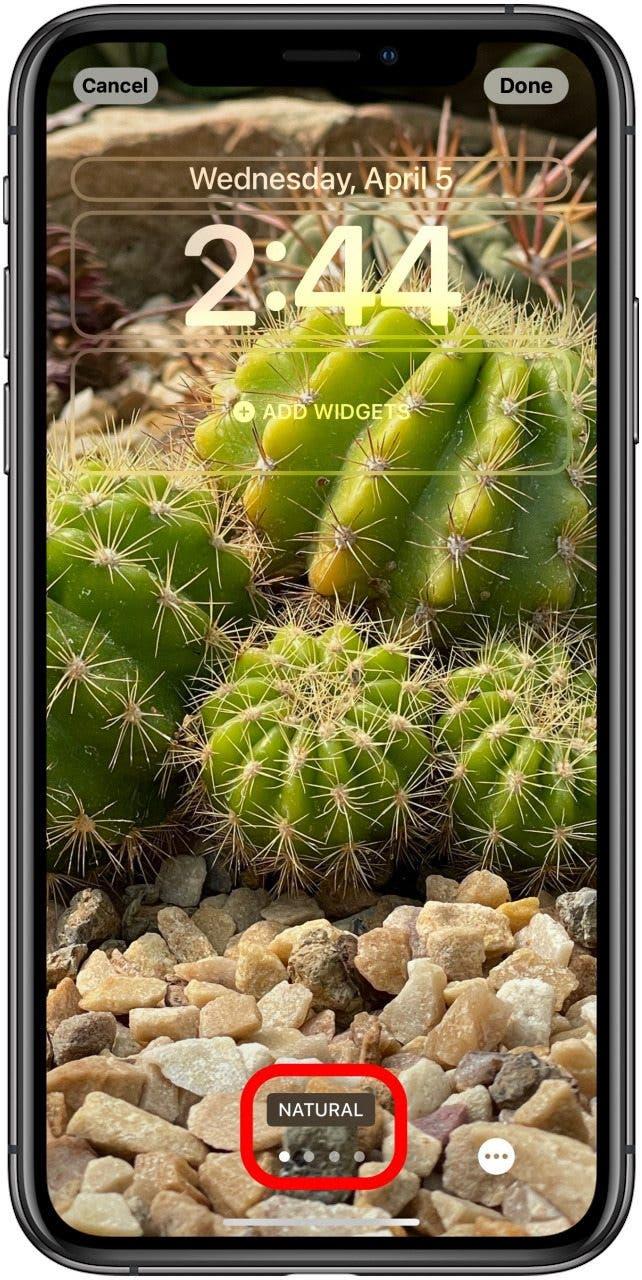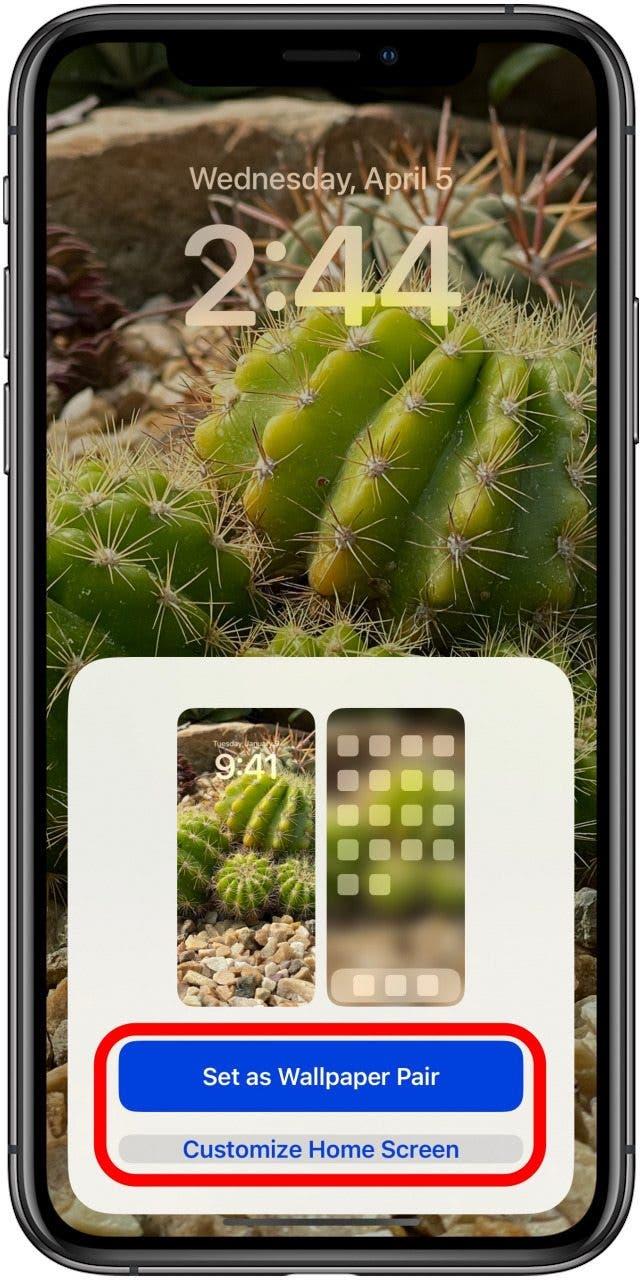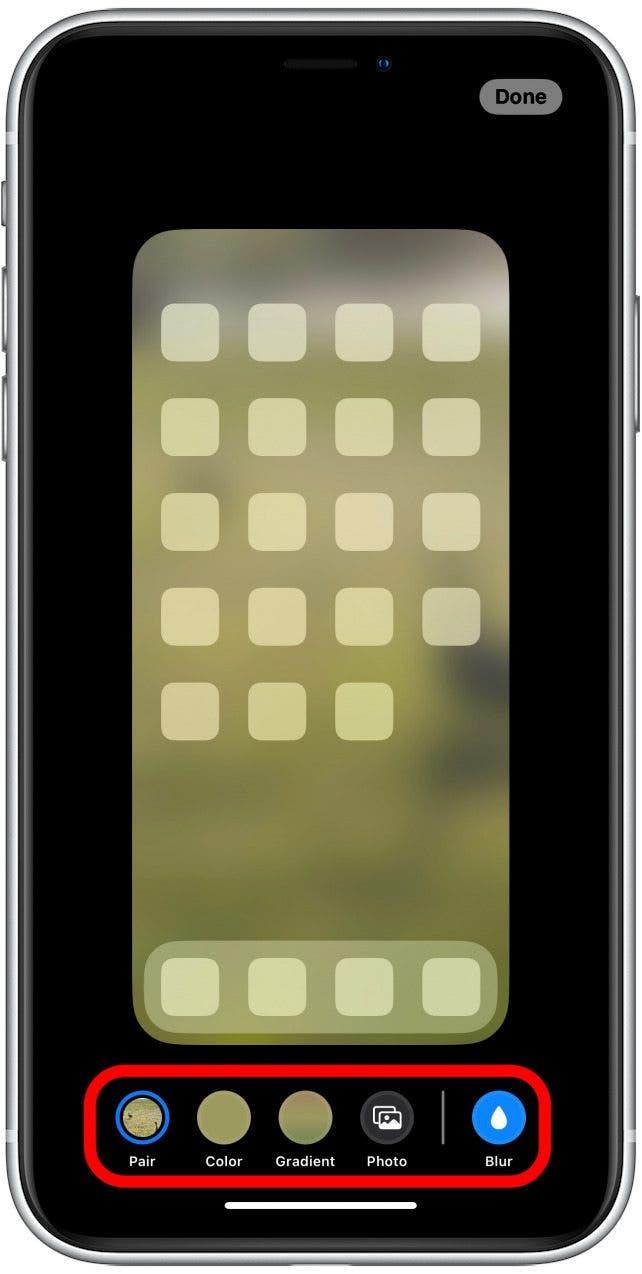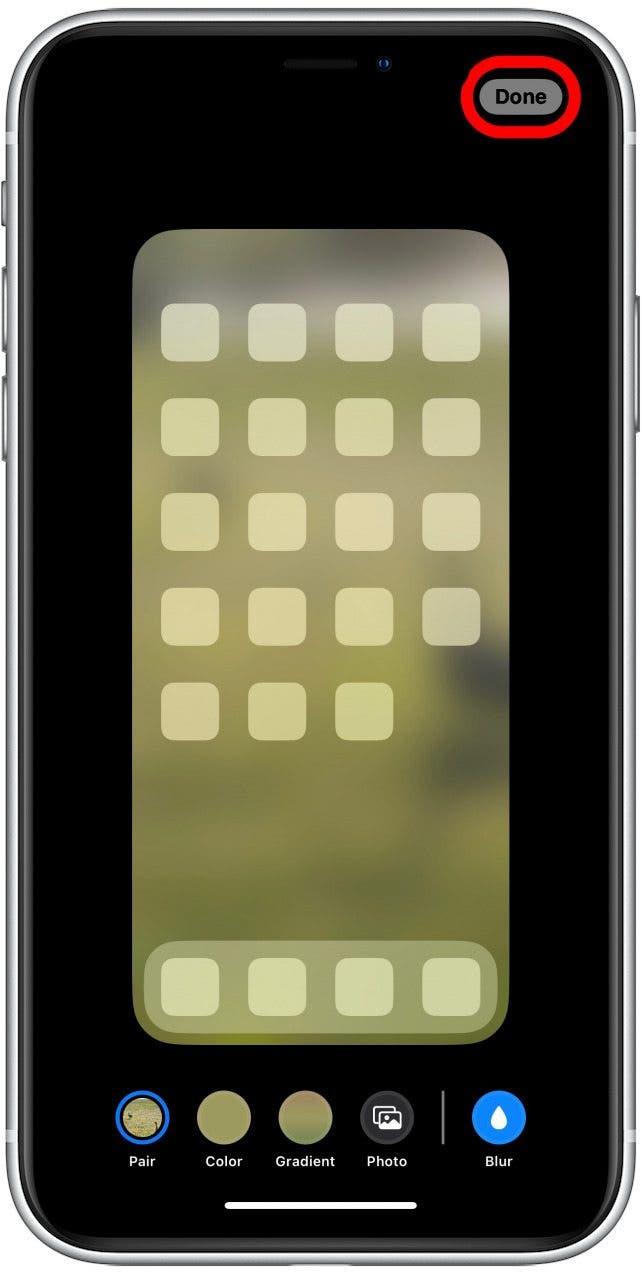Kun vaihdat kodin ja lukitusnäytön taustoja, taivaan raja, etenkin iOS 16: n ja iPados 16: n kanssa. Alla näytämme sinulle, kuinka muuttaa taustasi johonkin Applen ilmaisista taustakuvista tai aseta yksi valokuvistasi laitteesi taustakuvaksi . Mennään yli kuinka muuttaa taustalla iPhone ja iPad.
IPhone- ja iPad -taustakuvien tyypit
Jos haluat asettaa taustan iPhoneen tai iPadiin, saatat olla yllättynyt nähdäksesi kuinka monta iPados 16 ja iOS 16 -taustapaperia on! Rakennetaan useita ilmaisia iPhone -taustakuvavaihtoehtoja, kuten sää, tähtitiede, väri (niille, jotka eivät pidä kiireisestä taustoista) ja jopa hymiötaustakuva. Apple poisti suurimman osan esiasetuksestaan live-taustakuvia Muutama ilmainen taustakuvaa animoivat edelleen, mukaan lukien sää, tähtitiede ja kuplataustakuva kokoelmissa.
Huomaa: iOS 16: n kanssa elävät valokuvat eivät enää toimi taustakuvana. Voit valita live -valokuvan taustaksi, mutta iPhone tai iPad käyttää kuvan vielä versiota.
Kuinka muuttaa iphone- ja iPad -taustaa (Apple Options)
Alla olevissa vaiheissa näytämme sinulle, kuinka katsella ja asettaa yhden Applen hauskoista taustakuvavaihtoehdoista aloitusnäytöksi, lukitusnäytöksi tai molemmiksi. Näin voit muuttaa taustakuvan iPhonessasi; Vaiheet ovat samat iPadissa.
- Asettamalla uusi Apple -taustakuva avaa asetussovellus .
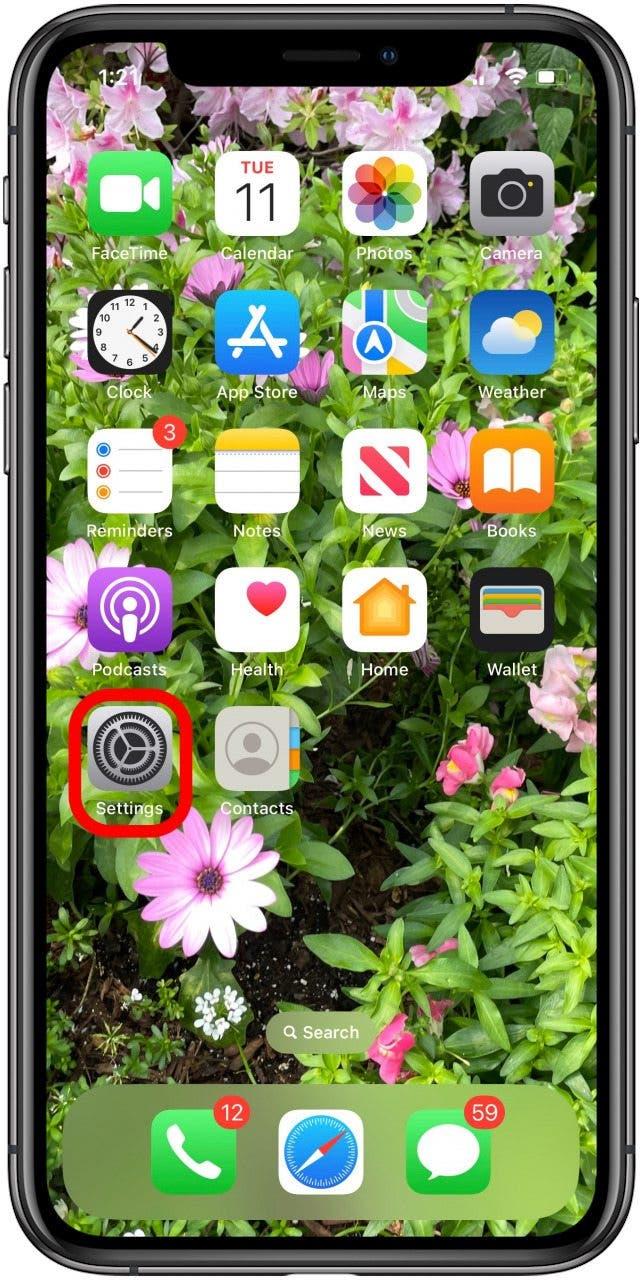
- Napauta taustakuva .

- Napauta Lisää uusi taustakuva .

- Täällä näet monia hienoja taustakuvia, mukaan lukien ehdotetut valokuvat, valokuvasekoitus (valokuvien diaesitys), sää, tähtitiede, väri, kokoelmat, yhtenäisyys ja hymiöiden taustakuvavaihtoehdot.

- Napauta Lisää Kun olet löytänyt käyttämäsi iPhone -taustan.

- Napauta Aseta Taustapaperiksi käyttää tätä taustaa taustakuvana sekä lukko- että aloitusnäyttöön. Napauta Mukauta aloitusnäyttö Jos haluat muokata edelleen aloitusnäytön taustaasi.

- Mukauta väri , gradient ja blur tai napauta valokuvaa käyttääksesi kuvaa valokuvien kirjastosta aloitusnäytön taustana, napauta sitten Tehty .

paluu huipulle
Kuinka asettaa kuva taustaksi iPhonessa ja iPadissa
Katso ilmainen päivän kärki Lisätietoja iPhone- ja iPad -räätälöinnistä. Näytämme sinulle, kuinka asetetaan tallennettu valokuva tai ladattu kuva uudeksi iPhone- tai iPad -taustakuvaksi. Näin asetetaan valokuva taustaksi lukitusnäytöllä tai aloitusnäytöllä.
- Jos haluat muuttaa taustakuvasi, avaa Photos App .

- Valitse kuva, jota haluat käyttää taustakuvaksi, ja napauta jaa -kuvaketta .

- Vieritä alas ja napauta Käytä taustakuvana .

- Pyyhkäise näytön poikki katsellaksesi ja valitse suodatinvaihtoehto (luonnollinen, mustavalkoinen, duotone tai väripesu) ja napauta sitten valmis .

- Napauta Aseta taustakuvapari käyttääksesi tätä kuvaa taustakuvana sekä lukko- että aloitusnäytölle. Napauta Mukauta aloitusnäyttö Jos haluat asettaa toisen kuvan tai muokata aloitusnäytön taustaan käytettyä kuvaa.

- Jos valitsit mukauttaa aloitusnäyttö, napauta Blur , väri tai gradientti säätääksesi aiemmin valitsemasi kuvan väriä ja hämärtymistä. Napauta valokuva Jos haluat asettaa toisen kuvan aloitusnäytön taustakuvaksi.

- Kun olet lopettanut aloitusnäytön taustan muokkaamisen, napauta valmis .

pro -vihje: Jos etsit taustakuvaa, jolla on tietty estetiikka tai teema (kuten unelmalomapaikka), voit etsiä kuvia Googlesta, Lataa tai Screenshot kuvasi ja Käännä kuva taustakuvaksi .
Applen uudella iPhone- ja iPad -taustakuvilla on monia vaihtoehtoja ja luovuudelle! Suosittelen, että yrität ainakin muutamia nähdäksesi mitä ajattelet – saatat olla yllättynyt! Jos rakastat laitteen mukauttamista, voit myös oppia räätälöity Laite luomalla muistion .